كيفية عرض شاشة الاندرويد علي الكمبيوتر بنظام ويندوز 11 بدون برامج
هناك الكثير من الأشخاص اللذين يرغبون في عرض وعكس شاشة هواتف الاندرويد علي جهاز الكمبيوتر للعديد من الأغراض والأسباب ، في الأنظمة السابقة وحتي نظام ويندوز 10 كنا نستخدم بعض الإضافات والبرامج المساعدة للقيام بذلك ، ولكن ويندوز 11 جاء بالعديد من التحديثات الكبيرة علي مستوي النظام ودعم التوافق مع الأجهزة الأخرى ومنها الاندرويد وكما نعلم فقط أصبح الان هناك إمكانية لتثبيت تطبيقات الاندرويد مباشرة علي جهاز الكمبيوتر من متجر تطبيقات ميكروسوفت وهي نقلة نوعية بكل تأكيد للجيل القادم لأجهزة الكمبيوتر التي تتناغم وتندمج مع باقي الأجهزة والهواتف الذكية .
في نظام التشغيل ويندوز 11 ، تحتاج إلى استخدام التطبيق المدمج مع النظام Wireless Display لعرض وعكس شاشة الاندرويد على شاشة الكمبيوتر. في الأساس ، يسمح تطبيق Wireless Display لنظام التشغيل ويندوز Windows 11 للأجهزة الأخرى بالاتصال بالكمبيوتر وإرسال شاشاتها.
لذلك ، إذا كنت مهتمًا بعرض شاشة الاندرويد على جهاز كمبيوتر يعمل بنظام ويندوز 11 ، فسوف نقدم لك الخطوات الصحيحة في هذا الدرس. حيث سنتعرف بالتفصيل عن كيفية عرض شاشة الاندرويد على جهاز كمبيوتر يعمل بنظام ويندوز 11. دعنا نتحقق.
قبل عرض شاشة الاندرويد إلى جهاز كمبيوتر يعمل بنظام ويندوز 11 ، نحتاج إلى تمكين تطبيق Wireless Display على جهاز الكمبيوتر الخاص بنا. من السهل جدًا تمكين تطبيق Wireless Display على نظام التشغيل ويندوز 11 ؛ اتبع بعض الخطوات البسيطة التي شاركناها أدناه.
3. في الجزء الأيمن ، انقر فوق خيار الميزات الاختيارية Optional features ، كما هو موضح أدناه.
4. في الشاشة التالية ، انقر فوق الزر عرض الميزات View features ، كما هو موضح في لقطة الشاشة أدناه.
5. في موجه إضافة ميزة اختيارية ، ابحث عن Wireless Display. بعد ذلك ، حدد تطبيق Wireless Display من قائمة النتائج وانقر على زر التالي Next .
حسناً ! انتهيت. هذه هي الطريقة التي يمكنك بها تثبيت تطبيق Wireless Display على جهاز الكمبيوتر الذي يعمل بنظام ويندوز 11.
بعد تثبيت تطبيق Wireless Display ، يكون جهاز الكمبيوتر الذي يعمل بنظام ويندوز Windows 11 جاهزًا لعرض شاشة الاندرويد. اتبع بعض الخطوات البسيطة التي تمت مشاركتها أدناه لإرسال شاشة الاندرويد إلى جهاز كمبيوتر يعمل بنظام ويندوز 11.
هام: تأكد من توصيل كل من جهاز الكمبيوتر والهاتف الذكي الذي يعمل بنظام ويندوز 11 و اندرويد بنفس شبكة WiFi.
1. أولاً وقبل كل شيء ، افتح إعدادات ويندوز 11 وانتقل إلى خيار النظام > العرض على هذا الكمبيوتر System > Projecting to this PC.
2. الآن ، في القائمة المنسدلة العلوية ، حدد "متاح في كل مكان" Available everywhere أو "متاح في كل مكان على الشبكات الآمنة" Available everywhere on secure networks .
3. في القائمة المنسدلة الثانية ، اختر الخيار "المرة الأولى فقط" First time only ، أو "كل مرة يكون الاتصال مطلوبًا" Every time a connection is required.
4. افتح بحث ويندوز Windows 11 واكتب Wireless Display . بعد ذلك ، افتح تطبيق Wireless Display من القائمة.
5. الآن ، على جهاز الاندرويد الخاص بك ، توجه إلى الإعدادات > الاتصال والمشاركة Settings > Connection & Sharing . بعد ذلك ، قم بتمكين ميزة Screencast .
6. بمجرد التمكين ، سترى الآن جهاز الكمبيوتر الذي يعمل بنظام ويندوز 11 مدرجًا كأحد خيارات الإرسال المتاحة. ما عليك سوى النقر على جهازك لإرسال شاشة الاندرويد إلى جهاز الكمبيوتر بنظام ويندوز Windows 11 .
حسناً عزيز هكذا انتهينا ! . هذه هي الطريقة التي يمكنك بها إرسال وعرض شاشة الاندرويد إلى جهاز كمبيوتر يعمل بنظام ويندوز Windows 11.
نتمني ان يكون هذا الدرس الذي شرحنا فيه كيفية ارسال وعرض شاشة هاتفك الاندرويد علي جهاز كمبيوتر يعمل بنظام ويندوز 11 بدون استخدام أي برامج قد نال اعجابكم ورضائكم ولا تنسوا دعمنا بالمشاركة والتعليق ، اللي اللقاء ان شاء الله في درس جديد علي عرب فيوتشر .
 |
| كيفية عرض شاشة الاندرويد علي الكمبيوتر بنظام ويندوز 11 بدون برامج |
كيفية عرض شاشة الاندرويد علي الكمبيوتر بنظام ويندوز 11 بدون برامج
في نظام التشغيل ويندوز 11 ، تحتاج إلى استخدام التطبيق المدمج مع النظام Wireless Display لعرض وعكس شاشة الاندرويد على شاشة الكمبيوتر. في الأساس ، يسمح تطبيق Wireless Display لنظام التشغيل ويندوز Windows 11 للأجهزة الأخرى بالاتصال بالكمبيوتر وإرسال شاشاتها.
كيفية إرسال شاشة الاندرويد إلى جهاز كمبيوتر يعمل بنظام ويندوز Windows 11
لذلك ، إذا كنت مهتمًا بعرض شاشة الاندرويد على جهاز كمبيوتر يعمل بنظام ويندوز 11 ، فسوف نقدم لك الخطوات الصحيحة في هذا الدرس. حيث سنتعرف بالتفصيل عن كيفية عرض شاشة الاندرويد على جهاز كمبيوتر يعمل بنظام ويندوز 11. دعنا نتحقق.
1) قم بتثبيت تطبيق Wireless Display على نظام التشغيل ويندوز Windows 11
قبل عرض شاشة الاندرويد إلى جهاز كمبيوتر يعمل بنظام ويندوز 11 ، نحتاج إلى تمكين تطبيق Wireless Display على جهاز الكمبيوتر الخاص بنا. من السهل جدًا تمكين تطبيق Wireless Display على نظام التشغيل ويندوز 11 ؛ اتبع بعض الخطوات البسيطة التي شاركناها أدناه.
3. في الجزء الأيمن ، انقر فوق خيار الميزات الاختيارية Optional features ، كما هو موضح أدناه.
5. في موجه إضافة ميزة اختيارية ، ابحث عن Wireless Display. بعد ذلك ، حدد تطبيق Wireless Display من قائمة النتائج وانقر على زر التالي Next .
حسناً ! انتهيت. هذه هي الطريقة التي يمكنك بها تثبيت تطبيق Wireless Display على جهاز الكمبيوتر الذي يعمل بنظام ويندوز 11.
ثانياً : كيفية إرسال وعرض شاشة الاندرويد إلى جهاز كمبيوتر يعمل بنظام ويندوز Windows 11
بعد تثبيت تطبيق Wireless Display ، يكون جهاز الكمبيوتر الذي يعمل بنظام ويندوز Windows 11 جاهزًا لعرض شاشة الاندرويد. اتبع بعض الخطوات البسيطة التي تمت مشاركتها أدناه لإرسال شاشة الاندرويد إلى جهاز كمبيوتر يعمل بنظام ويندوز 11.
هام: تأكد من توصيل كل من جهاز الكمبيوتر والهاتف الذكي الذي يعمل بنظام ويندوز 11 و اندرويد بنفس شبكة WiFi.
1. أولاً وقبل كل شيء ، افتح إعدادات ويندوز 11 وانتقل إلى خيار النظام > العرض على هذا الكمبيوتر System > Projecting to this PC.
2. الآن ، في القائمة المنسدلة العلوية ، حدد "متاح في كل مكان" Available everywhere أو "متاح في كل مكان على الشبكات الآمنة" Available everywhere on secure networks .
3. في القائمة المنسدلة الثانية ، اختر الخيار "المرة الأولى فقط" First time only ، أو "كل مرة يكون الاتصال مطلوبًا" Every time a connection is required.
4. افتح بحث ويندوز Windows 11 واكتب Wireless Display . بعد ذلك ، افتح تطبيق Wireless Display من القائمة.
5. الآن ، على جهاز الاندرويد الخاص بك ، توجه إلى الإعدادات > الاتصال والمشاركة Settings > Connection & Sharing . بعد ذلك ، قم بتمكين ميزة Screencast .
ملاحظة: يعتمد الامر علي الشركة المصنعة لهاتفك الذكي ، قد ترى أسماء أخرى لتسجيل الشاشة. على أجهزة سامسونج مثلاُ ، تحتاج إلى تمكين خيارات Smart View . تحتاج فقط إلى البحث عن ميزة screencast الخاصة بهاتفك الذكي وتمكينها.
6. بمجرد التمكين ، سترى الآن جهاز الكمبيوتر الذي يعمل بنظام ويندوز 11 مدرجًا كأحد خيارات الإرسال المتاحة. ما عليك سوى النقر على جهازك لإرسال شاشة الاندرويد إلى جهاز الكمبيوتر بنظام ويندوز Windows 11 .
حسناً عزيز هكذا انتهينا ! . هذه هي الطريقة التي يمكنك بها إرسال وعرض شاشة الاندرويد إلى جهاز كمبيوتر يعمل بنظام ويندوز Windows 11.
نتمني ان يكون هذا الدرس الذي شرحنا فيه كيفية ارسال وعرض شاشة هاتفك الاندرويد علي جهاز كمبيوتر يعمل بنظام ويندوز 11 بدون استخدام أي برامج قد نال اعجابكم ورضائكم ولا تنسوا دعمنا بالمشاركة والتعليق ، اللي اللقاء ان شاء الله في درس جديد علي عرب فيوتشر .
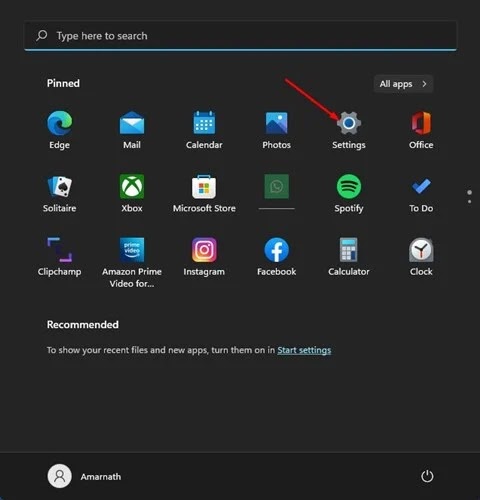

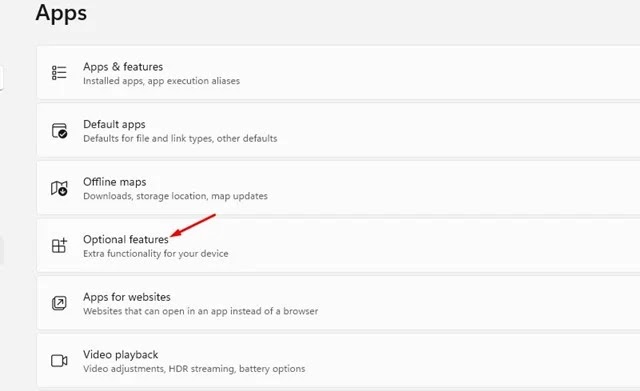

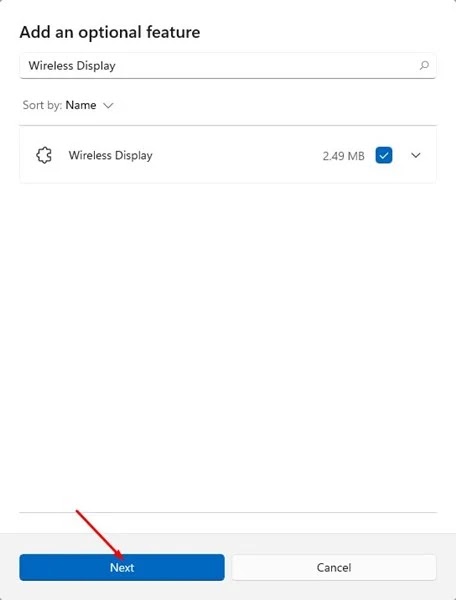



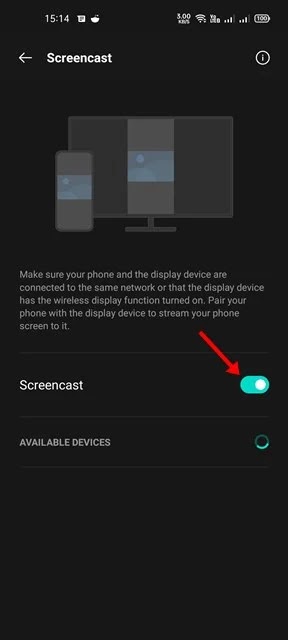











ليست هناك تعليقات:
يمكنك إضافة الملاحظات او الإستفسار عن محتوي المشاركة او اضافة معلومة جديدة لم يتم التطرق اليها ، يمنع اضافة اية روابط علي سبيل الدعاية